苹果3怎么设置歌曲手机铃声 苹果手机怎么设置喜欢的音乐为铃声
日期: 来源:贝斯特安卓网
苹果手机一直以来都备受用户喜爱,而设置手机铃声也是让人头疼的问题之一,苹果3手机如何设置歌曲为铃声呢?其实很简单,只需将喜欢的音乐导入iTunes,然后在手机设置中选择该音乐作为铃声即可。这样一来每当手机响起铃声时,不仅能听到自己喜欢的歌曲,还能展现个性化的风格。让我们跟随步骤,定制属于自己的独特手机铃声吧!
苹果手机怎么设置喜欢的音乐为铃声
具体步骤:
1.电脑安装好iTools软件之后打开软件~
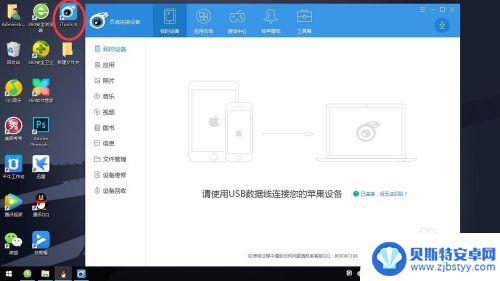
2.用数据线把电脑和手机连接起来~
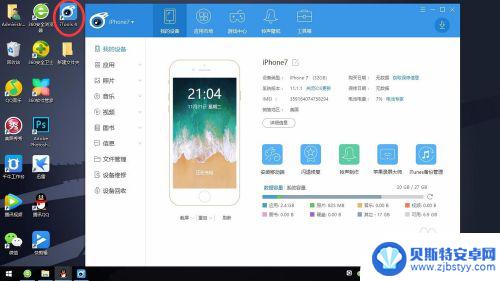
3.成功连接后点击铃声制作~

4.点击来电铃声榜~
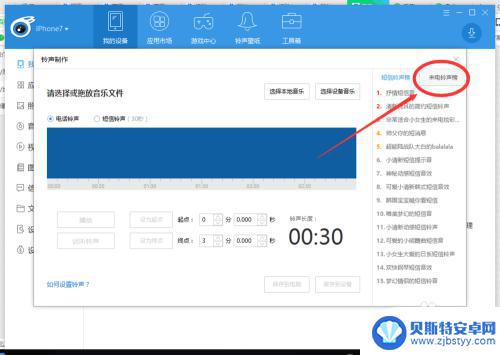
5.点击喜欢的歌曲,点击下面的剪刀~
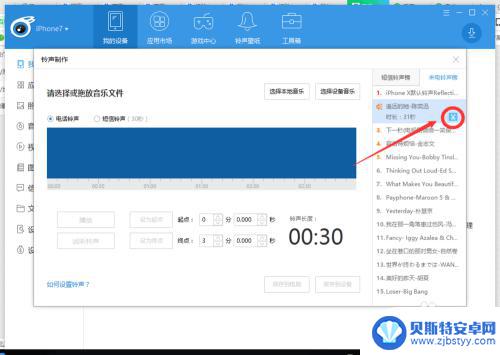
6.点击保存到设备就可以~手机铃声就设置好了~无需其他操作~
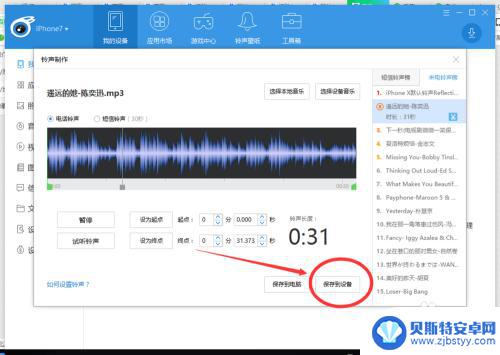
7.但如果来电铃声榜没有喜欢的歌,那就点击选择本地音乐~
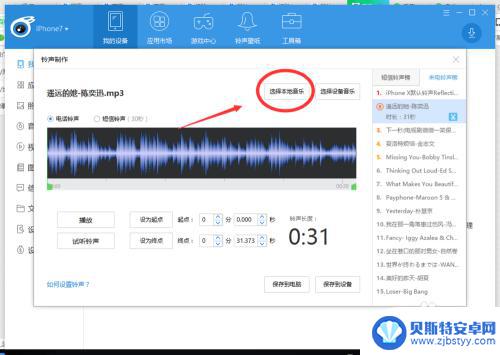
8.添加你下载好的本地音乐,点击打开~
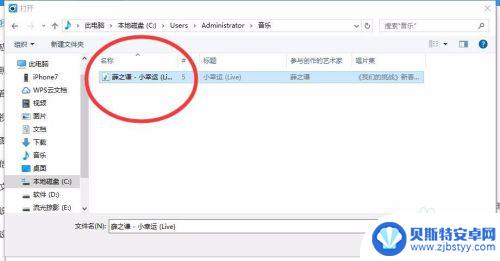
9.拖动按钮设置铃声片段~
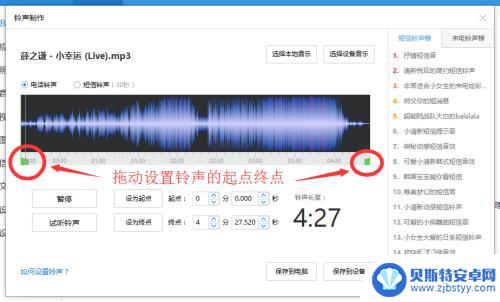
10.试听一下是不是自己想要的,如果是,点击保存到设备~
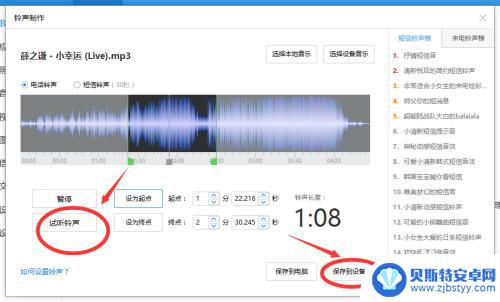
11.现在你有了独一无二的手机铃声,再也不用担心铃声一响几个人同时掏手机的尴尬~
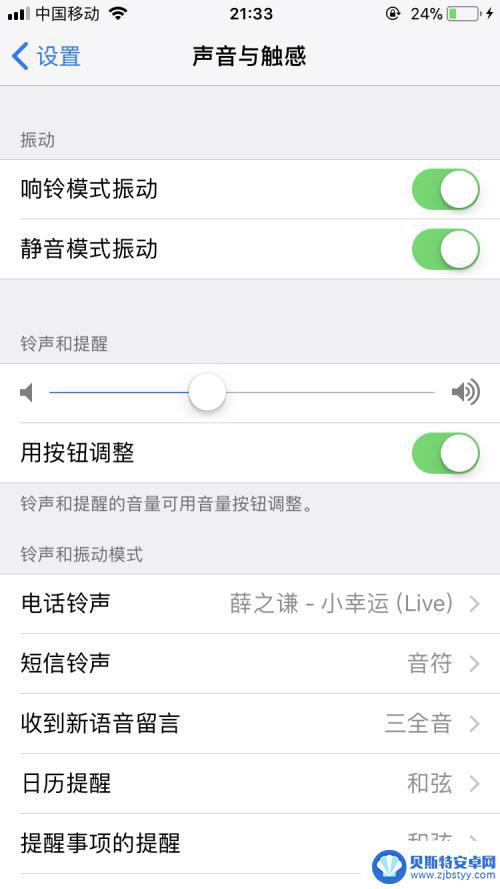
以上是关于如何设置苹果3手机铃声的全部内容,如果遇到这种情况,你可以按照上面的步骤进行解决,非常简单快速。
相关教程
-
qq音乐设置iphone铃声 库乐队 QQ音乐iPhone版本怎么设置专属铃声
-
抖音视频歌曲怎么设置铃声 怎么提取抖音视频中的音乐作为手机铃声
-
如何设置手机来电铃声为歌曲 华为手机怎么将本地音乐设置为短信铃声
-
如何将手机铃声设置为歌曲 华为手机如何将本地音乐设置为铃声
-
苹果怎么设置手机来电铃声歌曲 iPhone怎么把音乐设置成来电铃声
-
苹果手机怎么用库乐队下载铃声 库乐队歌曲设置苹果手机铃声教程
-
手机能否充值etc 手机ETC充值方法
-
手机编辑完保存的文件在哪能找到呢 手机里怎么找到文档
-
手机如何查看es文件 手机ES文件浏览器访问电脑共享文件教程
-
手机如何使用表格查找姓名 手机如何快速查找Excel表格中的信息












